"El tono de llamada de mi iPhone usa la apertura predeterminada. Pero es demasiado común. Una vez que escucho el tono de llamada, saco mi iPhone y me preparo para tomar la llamada, pero descubro que es el tono de llamada del iPhone de otra persona. ¡Qué vergüenza! Realmente No quiero sufrir por la vergüenza. ¿Cómo puedo personalizar una canción como mi propio tono de llamada en mi iPhone?
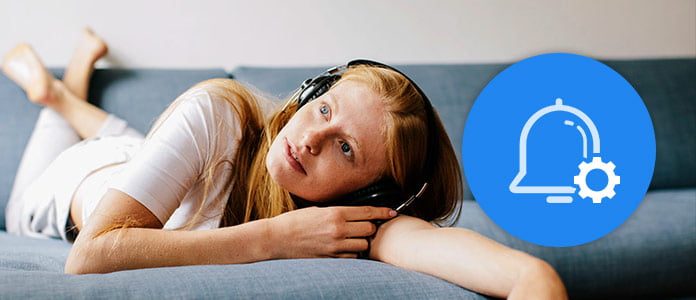
Ringtone, como una de las formas más fáciles de personalizar su teléfono, es necesario en la vida. Puede configurar un tono de llamada para su llamada, mensajes de texto, alarma, alerta, etc. Sin embargo, el mismo tono de llamada en el iPhone lo confundirá mientras otros todavía lo usan. Por el contrario, un tono de llamada personalizado en su teléfono le dará diferentes notificaciones en diferentes notificaciones. En esta página, lo que le mostraremos exactamente son las formas de personalizar los tonos de llamada para su iPhone y Android.
Nota: Para el tiempo de duración del tono de llamada, el teléfono Android no muestra las limitaciones, mientras que el iPhone limita todos los archivos de tono de llamada a 40 segundos. En las siguientes formas de personalizar un tono de llamada, debe tener la regla.
Esta es la forma más rápida y sencilla de crear un tono de llamada para iPhone a partir de un archivo de video o audio.
Lo que necesitas es la aplicación de tono de llamada, iPhone Ringtone Maker, su iPhone, cable USB, canción/video como tono de llamada.
iPhone Ringtone Maker es el mejor software para crear tonos de llamada para iPhone a partir de sus videos/canciones favoritas y agregarlo directamente al iPhone X/8/7/6/5/4. Compruebe sus otras características de la siguiente manera:
✔ Cree tonos de llamada a partir de varios archivos de video/audio como AVI, WMV, MKV, MP4, MOV, MP3, AAC, AC3, etc.
✔ Administre el tono de llamada del iPhone en su computadora.
✔ Transfiere el tono de llamada personalizado a iPhone o iTunes o PC directamente.
✔ Admite la personalización de tonos de llamada a granel.
Paso 1 Agregar archivo de música o video
Descargue, instale y ejecute este software en su computadora. Haga clic en "Agregar archivo" para importar archivos de video o audio a este programa.
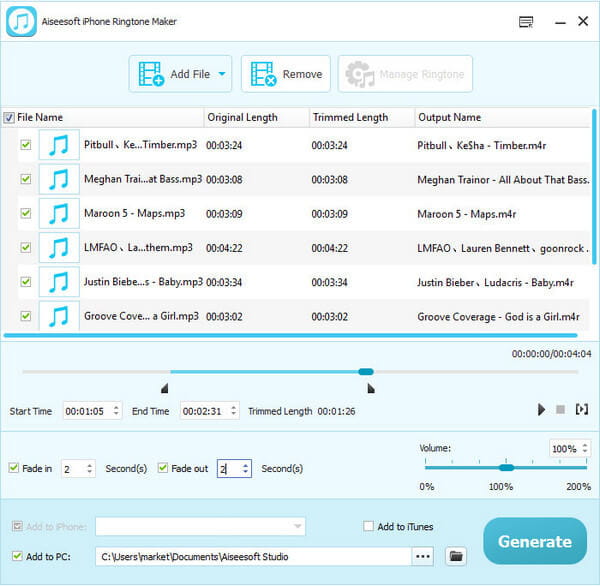
Paso 2 Establecer tiempo de tono de llamada
Haga clic en cada archivo para comenzar a editar cada archivo. Aquí puede establecer la hora de inicio/finalización, el volumen y el efecto de aparición/desaparición gradual.
Paso 3 Tono de llamada personalizado para iPhone
En este paso, se le darán dos opciones para manejar los tonos de llamada personalizados, transferir tonos de llamada directamente a iPhone/iTunes y guardar los tonos de llamada en la computadora/iTunes.
➤ Si desea poner los tonos de llamada en el iPhone directamente, simplemente conecte su iPhone a la computadora, marque "Agregar a iPhone" y haga clic en "Generar" para crear y transferir los tonos de llamada al iPhone.
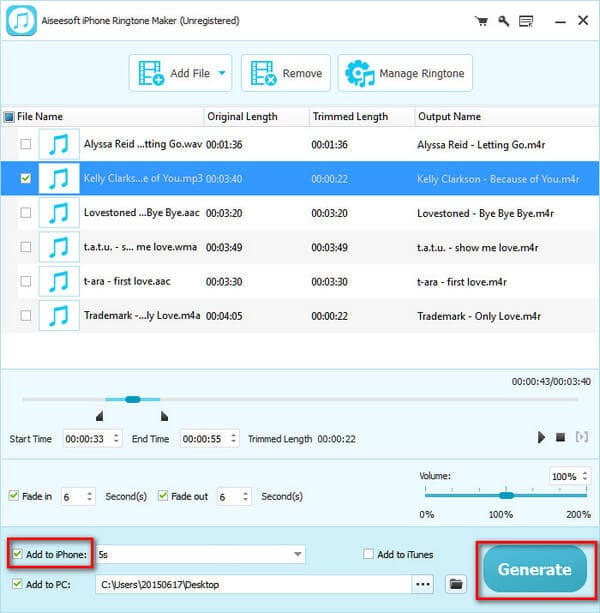
➤ Si solo desea guardar los tonos de llamada en su computadora, entonces no necesita conectar su iPhone.
Independientemente de las opciones que elija, puede agregar selectivamente los tonos de llamada a iTunes marcando "Agregar a iTunes".
Aquí, también puede encontrar que esta aplicación le muestra "Administrar tono de llamada", donde puede cambiar el nombre o eliminar los tonos de llamada de su iPhone. Alternativamente, se le permitirá transferir los tonos de llamada de su iPhone a la computadora.
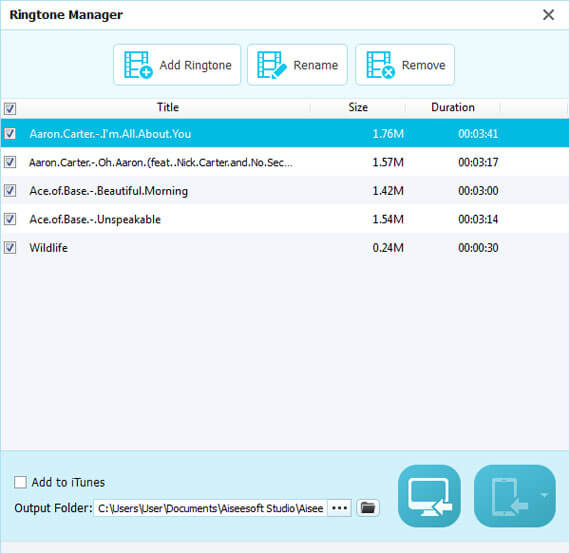
La segunda forma de configurar tonos de llamada personalizados para iPhone es usando iTunes. iTunes es el software gratuito que te permite personalizar los tonos de llamada, pero resulta un poco complicado. Tenga paciencia para seguir la guía a continuación.
Paso 1 Importar canción a iTunes
Ejecute iTunes en su computadora e importe sus canciones favoritas a iTunes para crear tonos de llamada. Aquí puede arrastrarlos a la biblioteca de canciones de iTunes o hacer clic en "Archivo" > "Agregar archivo a la biblioteca" para importar las canciones.
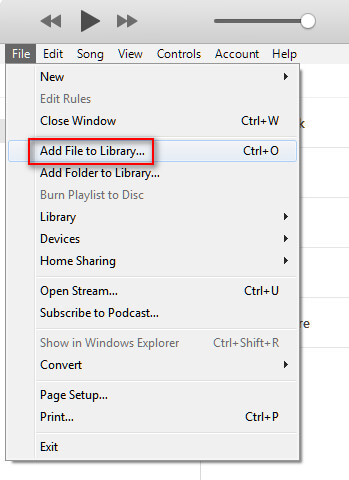
Paso 2 Establecer archivo AAC
Haga clic en "Editar" > "Preferencias" > "General" > "Configuración de importación" > "Importar usando" para seleccionar "Codificador AAC".
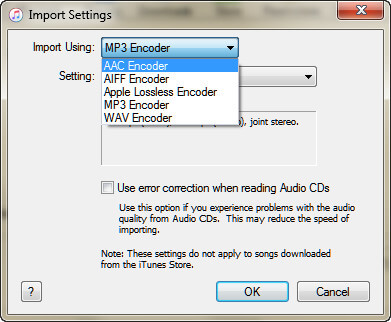
Paso 3 Establecer tiempo de tono de llamada
Seleccione una canción de la biblioteca, haga clic con el botón derecho del ratón para seleccionar "Información de la canción" > "Opciones" para establecer la hora del tono de llamada, el volumen, etc. y haga clic en "Aceptar" para guardar los cambios que acaba de realizar.
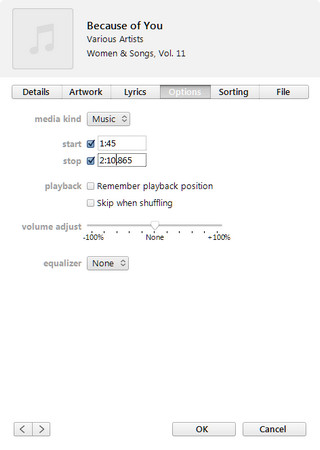
Paso 4 Crear versión AAC
Todavía haga clic en la canción> "Archivo"> "Convertir"> "Crear versión AAC" y encontrará otra versión AAC de la canción con el tiempo establecido que acaba de hacer debajo de la canción original.
Además, aún puede editar "Información de la canción" para cambiar el nombre o establecer la hora del tono de llamada.
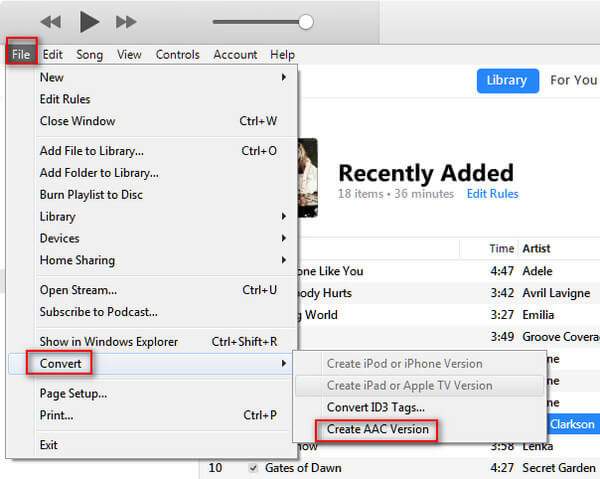
Nota: Las canciones compradas más antiguas se codifican con un formato AAC protegido que evita que se conviertan.
Paso 5 Arrastre el tono de llamada AAC fuera de iTunes y conviértalo a M4R
Aquí debe arrastrar la canción de la versión AAC convertida a otra ubicación en su computadora, aquí, arrastraremos la canción AAC (la extensión del archivo es M4A) al escritorio de su computadora como ejemplo. Luego, debe cambiar la extensión de M4A a M4R manualmente en su escritorio.
Paso 6 Poner tonos de llamada a iPhone
Conecta tu iPhone a la computadora. Busque y haga clic en el ícono de su iPhone en iTunes> Haga clic en "Tonos" en "En mi dispositivo", y arrastre el tono de llamada M4R convertido a la lista de Tonos directamente, y encontrará que su iPhone sincronizará el tono de llamada con su iPhone automáticamente.
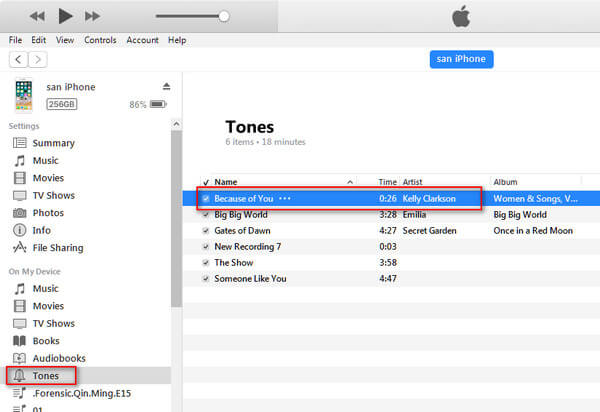
Luego, puede desconectar su iPhone para verificar si los tonos de llamada en su iPhone.
En su iPhone, vaya a "Configuración" > "Sonidos y hápticos" > "Tono de llamada" para ver si están allí.
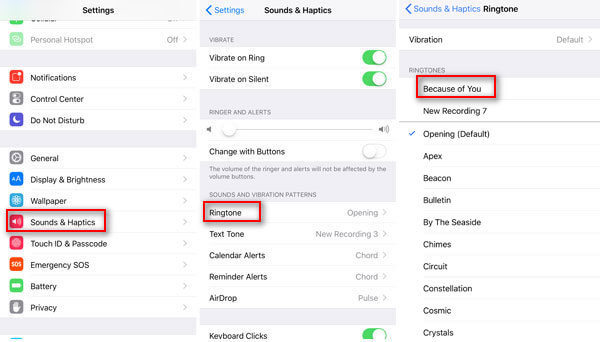
El teléfono Android se vuelve más fácil de personalizar los tonos de llamada debido a su apertura. Solo necesita usar un cable USB para transferir el tono de llamada MP3 convertido a su teléfono Android, y puede configurar fácilmente la canción MP3 como tono de llamada. Entonces, el punto es obtener el tono de llamada MP3.
Free Video Editor es la herramienta gratuita que le permite recortar tonos de llamada y convertir cualquier archivo de video y música a MP3 para tono de llamada de Android.
Paso 1 Descargue el software gratuito, instálelo y ejecútelo inmediatamente.
Paso 2 Haga clic en "Clip básico" > "Agregar archivo" para importar archivos de música o video a este software.
Paso 3 Configure el tiempo de duración y seleccione "MP3" en "Formato de salida" y configure el destino> Haga clic en "Guardar" para convertir a tono de llamada MP3 para Android.
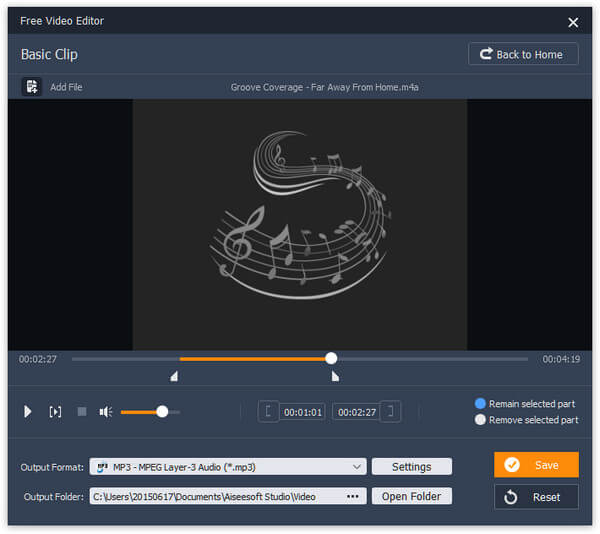
Después de hacer el tono de llamada para Android, simplemente use su cable USB para poner el tono de llamada en su teléfono Android para configurar el tono de llamada fácilmente.
Las dos partes anteriores le muestran las formas exactas de personalizar los tonos de llamada y ponerlos en su iPhone. Luego, en esta parte, le mostraremos cómo configurar los tonos de llamada que acaba de crear como tono de llamada en su iPhone.
Paso 1 En su iPhone, vaya a "Configuración" > "Sonidos y hápticos".
Paso 2 Toca el sonido que quieras cambiar o configurar. Puede establecer tono de llamada, tono de texto, alertas de calendario, alerta de recordatorio y más.
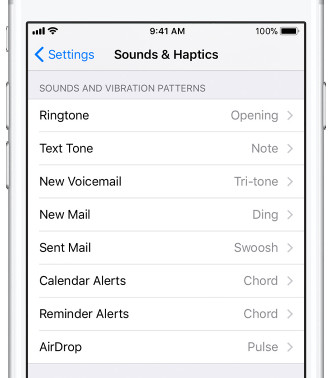
Esta página se centra en cómo personalizar el tono de llamada para su iPhone y Android. En primer lugar, debe crear los tonos de llamada y luego configurar los tonos de llamada. Al hacer los tonos de llamada para iPhone, se le ofrecen dos formas de usar iPhone Ringtone Maker e iTunes. Podrías seleccionar el que te sienta bien. Para tonos de llamada personalizados de Android, viene a ser más fácil. Si tiene más ideas sobre cómo personalizar los tonos de llamada, agregue los comentarios a continuación.